Wi-Fi адаптеры на сегодняшний день являются неотъемлемой частью наших компьютеров. Они позволяют нам подключаться к беспроводным сетям и наслаждаться высокоскоростным интернетом. Однако, иногда бывает, что скорость Wi-Fi слишком низкая и не достигает тех значений, которые обещает провайдер. В этой статье мы рассмотрим несколько секретов и лучших практик, которые помогут увеличить скорость Wi-Fi адаптера на вашем компьютере.
Первым шагом для увеличения скорости Wi-Fi адаптера на компьютере является выбор правильного места для размещения роутера. Роутер должен быть расположен на открытом месте, без преград, таких как стены и мебель. Также, важно избегать интерференции с другими электронными устройствами, такими как микроволновые печи или беспроводные телефоны.
Кроме того, следует обновить драйверы Wi-Fi адаптера на компьютере. Драйверы - это программное обеспечение, которое позволяет адаптеру взаимодействовать с операционной системой. Устаревшие драйверы могут вызывать проблемы с подключением и снижать скорость Wi-Fi. Проверьте, есть ли обновления для драйверов Wi-Fi адаптера на официальном сайте производителя или в центре обновлений операционной системы.
Важно также настроить оптимальные параметры Wi-Fi адаптера. Изменение частотного канала может помочь избежать интерференции со смежными сетями. Также, можно попробовать изменить режим работы адаптера на 802.11n или 802.11ac, если это поддерживается вашим устройством. Эти режимы обеспечивают более высокую скорость передачи данных.
И, наконец, следует убедиться, что ваш Wi-Fi адаптер подключен к USB-порту с высокой скоростью передачи данных. Используйте USB 3.0 порт, если это возможно, для достижения максимальной производительности. Также, рекомендуется использовать USB-переходник с удлинителем для того, чтобы адаптер был рядом с роутером и имел максимальный сигнал.
Соблюдение этих секретов и лучших практик поможет увеличить скорость Wi-Fi адаптера на вашем компьютере и наслаждаться беспроблемным и высокоскоростным интернетом без прерываний.
Технологии повышения скорости Wi-Fi адаптера
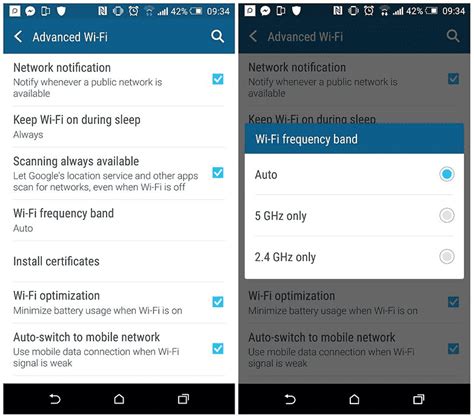
| Технология | Описание |
|---|---|
| Wi-Fi 6 | Wi-Fi 6, также известный как 802.11ax, является последней версией стандарта Wi-Fi. Он обладает большей пропускной способностью и более высокой скоростью передачи данных. Для использования Wi-Fi 6 необходимо иметь как Wi-Fi адаптер, так и Wi-Fi маршрутизатор, поддерживающие данный стандарт. |
| Двухдиапазонные адаптеры | Двухдиапазонные Wi-Fi адаптеры поддерживают работу в двух диапазонах - 2,4 ГГц и 5 ГГц. Диапазон 5 ГГц обычно обеспечивает более высокую скорость передачи данных, но менее дальнюю дистанцию. При настройке адаптера рекомендуется использовать 5 ГГц диапазон, если возможно, для достижения лучшей производительности. |
| MIMO | MIMO (Multiple Input Multiple Output) - это технология, позволяющая одновременно использовать несколько антенн для передачи данных. Это позволяет увеличить скорость и надежность Wi-Fi соединения. Многие современные Wi-Fi адаптеры поддерживают технологию MIMO и могут значительно улучшить качество соединения. |
| Beamforming | Beamforming - это технология, обеспечивающая более точное направление сигнала Wi-Fi к конкретному устройству, улучшая скорость и стабильность соединения. Чтобы воспользоваться преимуществами beamforming, как у Wi-Fi адаптера, так и у маршрутизатора, должна быть поддержка данной технологии. |
Использование данных технологий может помочь значительно увеличить скорость Wi-Fi адаптера на компьютере. Однако необходимо учитывать, что для полноценного использования многих из них требуется соответствующая поддержка как со стороны Wi-Fi адаптера, так и со стороны маршрутизатора. Перед покупкой Wi-Fi адаптера или маршрутизатора стоит обратить внимание на предоставляемые ими возможности их использования.
Оптимизация сигнала Wi-Fi адаптера

Чтобы достичь наилучшей производительности Wi-Fi адаптера на вашем компьютере, необходимо оптимизировать сигнал, который он принимает и передает. В этом разделе мы рассмотрим несколько советов и лучших практик, которые помогут вам улучшить качество и скорость вашего Wi-Fi соединения.
1. Выберите оптимальное место для Wi-Fi адаптера
Расположение вашего Wi-Fi адаптера имеет большое значение для качества его работы. Попробуйте разместить адаптер в центральной части вашего помещения, чтобы сигнал равномерно распространялся по всем направлениям. Избегайте размещения адаптера рядом с металлическими предметами или другими источниками электромагнитных помех.
2. Обновите драйверы Wi-Fi адаптера
Регулярное обновление драйверов Wi-Fi адаптера может значительно повысить его производительность. Посетите официальный сайт производителя вашего адаптера и загрузите последние доступные версии драйверов. Установите их на ваш компьютер, чтобы быть уверенными, что вы используете самые свежие и стабильные драйверы.
3. Избегайте перегруженных Wi-Fi каналов
Ваш Wi-Fi адаптер может испытывать помехи от других беспроводных сетей, работающих на том же частотном диапазоне. Избегайте проблем с перегруженностью каналов, выбрав менее занятые или автоматический режим выбора канала Wi-Fi в настройках адаптера.
4. Проверьте наличие программного обеспечения, влияющего на производительность
Некоторые программы, такие как антивирусы и файерволы, могут замедлять работу Wi-Fi адаптера. Проверьте настройки таких программ и убедитесь, что они не ограничивают скорость вашего Wi-Fi соединения. При необходимости настройте их или временно отключите, чтобы проверить, не влияют ли они на производительность адаптера.
5. Используйте усилитель сигнала Wi-Fi
Если ваш Wi-Fi адаптер все еще испытывает проблемы с покрытием или скоростью, вы можете рассмотреть возможность использования усилителя сигнала Wi-Fi. Усилитель поможет увеличить радиус действия вашей беспроводной сети и улучшить качество сигнала, что приведет к более стабильному и быстрому подключению.
| Совет | Описание |
|---|---|
| Выберите оптимальное место для Wi-Fi адаптера | Разместите адаптер в центральной части помещения и избегайте близости к металлическим предметам |
| Обновите драйверы Wi-Fi адаптера | Посетите официальный сайт производителя и загрузите последние версии драйверов |
| Избегайте перегруженных Wi-Fi каналов | Выберите менее занятые каналы или настройте автоматический режим выбора канала |
| Проверьте наличие программного обеспечения, влияющего на производительность | Настройте или временно отключите программы, которые могут замедлять работу Wi-Fi адаптера |
| Используйте усилитель сигнала Wi-Fi | Рассмотрите возможность использования усилителя для улучшения покрытия и качества сигнала Wi-Fi |
Следуя этим рекомендациям, вы сможете значительно улучшить производительность Wi-Fi адаптера на вашем компьютере, обеспечивая более быстрое и стабильное беспроводное подключение.
Использование последних драйверов для Wi-Fi адаптера
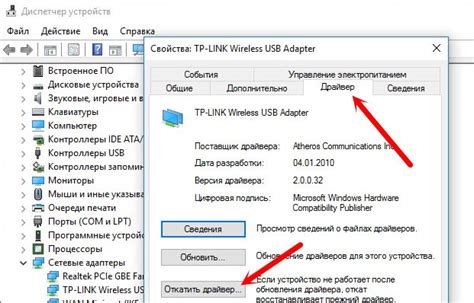
Производители Wi-Fi адаптеров регулярно выпускают обновленные версии драйверов, которые содержат исправления ошибок, оптимизированную работу и повышение производительности. Установка последней версии драйвера может оказать существенное влияние на скорость и стабильность Wi-Fi соединения.
Чтобы установить последний драйвер для Wi-Fi адаптера, необходимо выполнить следующие шаги:
| Шаг | Действие |
|---|---|
| 1 | Войдите на официальный веб-сайт производителя Wi-Fi адаптера. |
| 2 | Перейдите на страницу поддержки или загрузок. |
| 3 | Найдите модель вашего Wi-Fi адаптера и выберите операционную систему, установленную на вашем компьютере. |
| 4 | Загрузите последнюю версию драйвера для Wi-Fi адаптера. |
| 5 | Запустите загруженный файл и следуйте инструкциям по установке. |
| 6 | Перезагрузите компьютер после установки драйвера. |
После установки последнего драйвера для Wi-Fi адаптера рекомендуется проверить его работу и скорость соединения. В случае если проблемы с Wi-Fi соединением сохраняются, можно обратиться в службу технической поддержки производителя Wi-Fi адаптера, чтобы получить дальнейшую помощь и рекомендации.
Использование последних драйверов для Wi-Fi адаптера является важным шагом для оптимизации скорости и производительности Wi-Fi соединения. Регулярная проверка и обновление драйверов позволит вам наслаждаться более быстрым и стабильным интернет-соединением на вашем компьютере.
Улучшение качества соединения Wi-Fi адаптера

Для обеспечения стабильной и быстрой работы Wi-Fi адаптера на компьютере, следует принять несколько мер, направленных на улучшение качества соединения.
- Разместите адаптер как можно ближе к маршрутизатору Wi-Fi. Чем меньше препятствий между ними, тем сильнее и стабильнее будет сигнал.
- Избегайте нахождения адаптера рядом с другими электронными устройствами, особенно теми, которые работают на той же частоте (например, микроволновки или беспроводные телефоны). Эти устройства могут создавать помехи и влиять на качество соединения.
- Проверьте, что адаптер использует последнюю версию драйверов. Устаревшие драйверы могут приводить к снижению скорости и неполадкам в работе.
- Если ваш адаптер поддерживает стандарты Wi-Fi 802.11n или более новые, убедитесь, что ваш маршрутизатор также поддерживает эти стандарты. В противном случае, скорость вашего соединения будет ограничена старыми стандартами.
- Настройте свою домашнюю Wi-Fi сеть таким образом, чтобы она не перекрывалась с другими близлежащими сетями. Для этого можно выбрать более редкую используемую частоту, например, 5 ГГц вместо 2.4 ГГц.
- В некоторых случаях, использование усилителя Wi-Fi сигнала может помочь улучшить качество соединения. Усилитель сигнала позволяет увеличить его силу и надежность в тех зонах, где обычный сигнал недостаточно сильный или не стабилен.
Следуя этим рекомендациям, вы сможете значительно улучшить качество соединения вашего Wi-Fi адаптера на компьютере и наслаждаться быстрым и стабильным интернетом.
Применение настроек энергосбережения для Wi-Fi адаптера
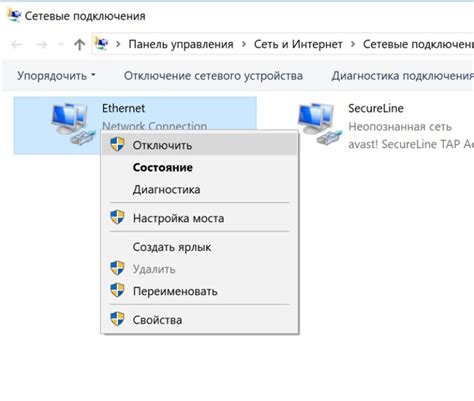
Когда речь идет о повышении скорости Wi-Fi адаптера, многие забывают о настройках энергосбережения. Эти настройки могут оказывать значительное влияние на производительность и скорость работы вашего адаптера.
1. Отключите режим энергосбережения.
По умолчанию, Wi-Fi адаптеры имеют включенный режим энергосбережения, который позволяет уменьшить потребление энергии, но в то же время может снижать скорость передачи данных. Чтобы отключить этот режим, перейдите в настройки управления энергопотреблением адаптера и выберите режим "Максимальная производительность" или "Высокая производительность".
2. Проверьте настройки энергосбережения в драйверах адаптера.
Драйверы Wi-Fi адаптера также могут иметь настройки энергосбережения. Перейдите в меню управления драйвером, найдите раздел "Энергосбережение" и убедитесь, что все параметры настроены на максимальную производительность. Включите отключение питания для адаптера только при неактивности или крайней необходимости.
3. Обновите драйверы адаптера.
Устаревшие или неправильно установленные драйверы могут приводить к снижению скорости Wi-Fi адаптера. Откройте меню управления устройствами, найдите свой Wi-Fi адаптер, щелкните правой кнопкой мыши и выберите "Обновить драйвер". Если доступны новые версии драйверов, установите их для обеспечения оптимальной производительности.
4. Установите фирменную утилиту адаптера.
Некоторые производители Wi-Fi адаптеров предлагают свои утилиты для настройки и оптимизации работы адаптера. Установите такую утилиту, если она доступна для вашего адаптера, и произведите оптимизацию настроек энергосбережения в соответствии с рекомендациями производителя.
5. Переместите адаптер ближе к маршрутизатору.
Сигнал Wi-Fi будет сильнее и скорость передачи данных будет выше, если ваш адаптер находится поблизости от маршрутизатора. Попробуйте переместить компьютер с адаптером ближе к маршрутизатору и убедитесь, что нет препятствий между ними.
Применение этих настроек энергосбережения для Wi-Fi адаптера поможет повысить его производительность и увеличить скорость передачи данных. Не забывайте регулярно обновлять драйверы адаптера и следить за обновлениями программного обеспечения производителя.
Покупка нового Wi-Fi адаптера с более высокой скоростью передачи данных

Если ваш текущий Wi-Fi адаптер не обеспечивает достаточно высокую скорость передачи данных, решением может быть покупка нового адаптера с более продвинутыми техническими характеристиками. Вот несколько советов, которые помогут вам выбрать лучший Wi-Fi адаптер для повышения скорости Wi-Fi на вашем компьютере:
- Выберите адаптер с поддержкой последней версии стандарта Wi-Fi. На сегодняшний день наиболее актуальными стандартами являются Wi-Fi 5 (802.11ac) и Wi-Fi 6 (802.11ax). Wi-Fi 6 обеспечивает более высокую пропускную способность и улучшенную производительность в условиях высокой загруженности сети.
- Уделите внимание скорости передачи данных, которую может обеспечить адаптер. Обычно указывается максимальная скорость в мегабитах в секунду (Mbps). Чем выше значение, тем быстрее адаптер сможет передавать данные через Wi-Fi.
- Проверьте наличие поддержки технологий, таких как "Множество входов-множество выходов" (MIMO) и "Beamforming". Эти технологии позволяют улучшить качество сигнала Wi-Fi и повысить скорость передачи данных.
- Рассмотрите возможность приобретения адаптера с внешней антенной. Внешняя антенна дает возможность более точной настройки направленности сигнала и улучшает прием и передачу данных.
- Обратите внимание на интерфейс подключения адаптера к компьютеру. В настоящее время наиболее распространенным интерфейсом является USB. Убедитесь, что ваш компьютер имеет свободный USB-порт для подключения нового адаптера.
Не забывайте также о важности выбора надежного производителя. Исследуйте рынок и прочитайте отзывы, чтобы выбрать Wi-Fi адаптер, который соответствует вашим требованиям и будет работать стабильно и надежно.
Следуя этим рекомендациям, вы сможете достичь более высокой скорости передачи данных через Wi-Fi на своем компьютере и наслаждаться более быстрым и стабильным интернет-соединением.